Comment fonctionnent les salles de sous-commission Webex ?
Publié: 2020-06-18Les outils de conférence Web comme Cisco WebEx permettent jusqu'à 200 participants à la réunion vidéo, tandis que son logiciel de webinaire WebEx Events peut accueillir jusqu'à 3 000 participants.
Ces capacités de réunion élevées sont idéales pour les entreprises comptant des milliers d'employés ou les entreprises qui utilisent des webinaires pour promouvoir des produits et des services, mais elles rendent la communication personnelle difficile.
Les salles de sous-commission WebEx facilitent la communication en petit groupe entre les participants au webinaire, les membres de l'équipe et les clients, permettant aux participants et à la direction de tirer le meilleur parti de leurs réunions en ligne.
Que sont les salles de sous-commission WebEx ?
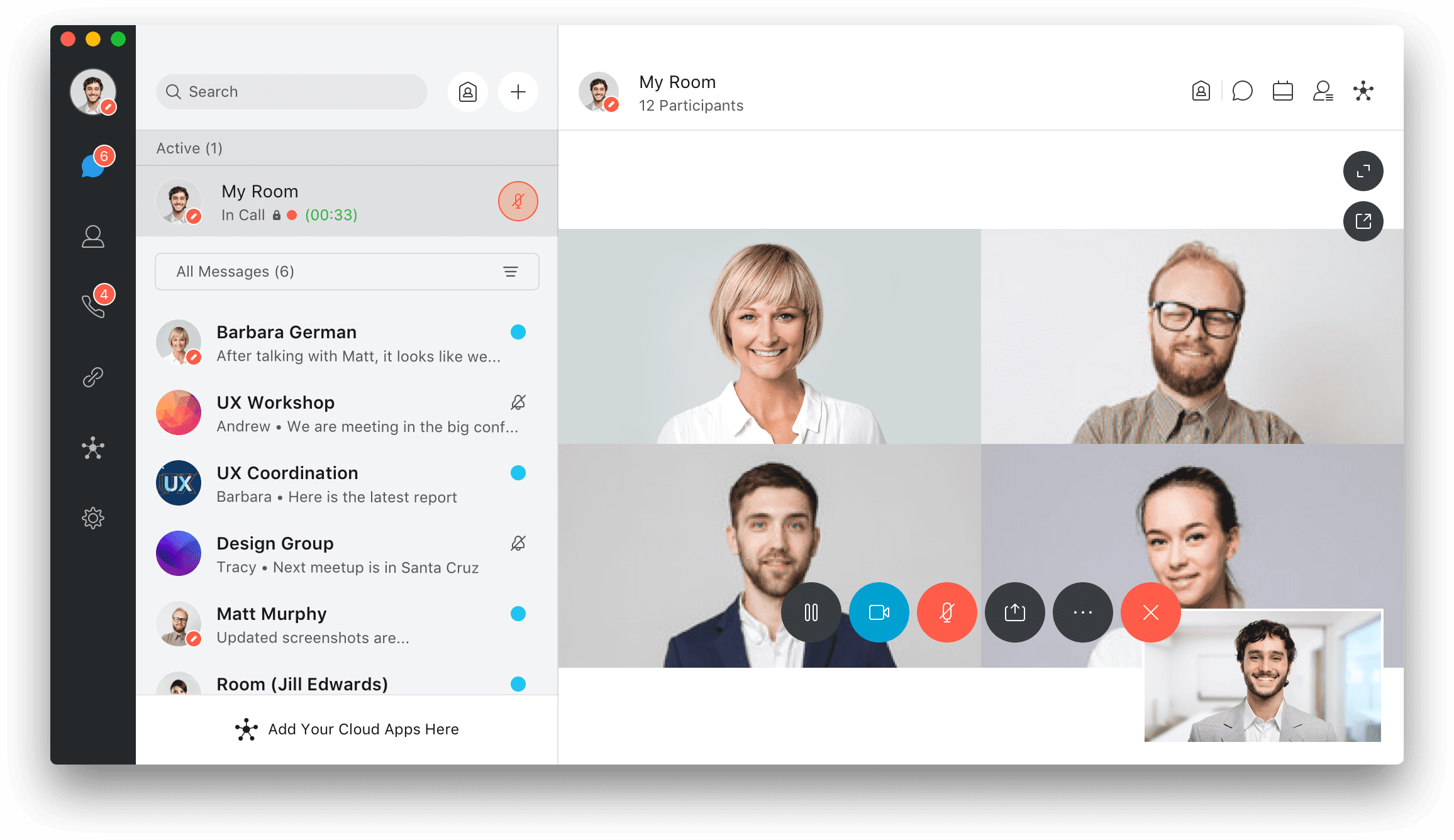
Les salles de sous-commission WebEx sont des fonctionnalités de visioconférence qui permettent à l'hôte de séparer des réunions vidéo et des webinaires plus importants en plusieurs groupes plus petits d'un nombre défini de participants.
Les salles de sous-commission sont des sessions en direct permettant aux participants à la réunion de partager des idées, de collaborer sur des projets, de réseauter et de modifier des fichiers.
Ils peuvent être utilisés dans le cadre d'un webinaire de formation, pour que les éducateurs divisent les étudiants en petits groupes ou pour que les équipes commerciales discutent des problèmes au sein de leurs services.
Ces sessions en petits groupes peuvent durer aussi longtemps que l'hôte le souhaite, et vous pouvez avoir plusieurs sessions en petits groupes au cours d'une même réunion.
Les avantages des salles de sous-commission
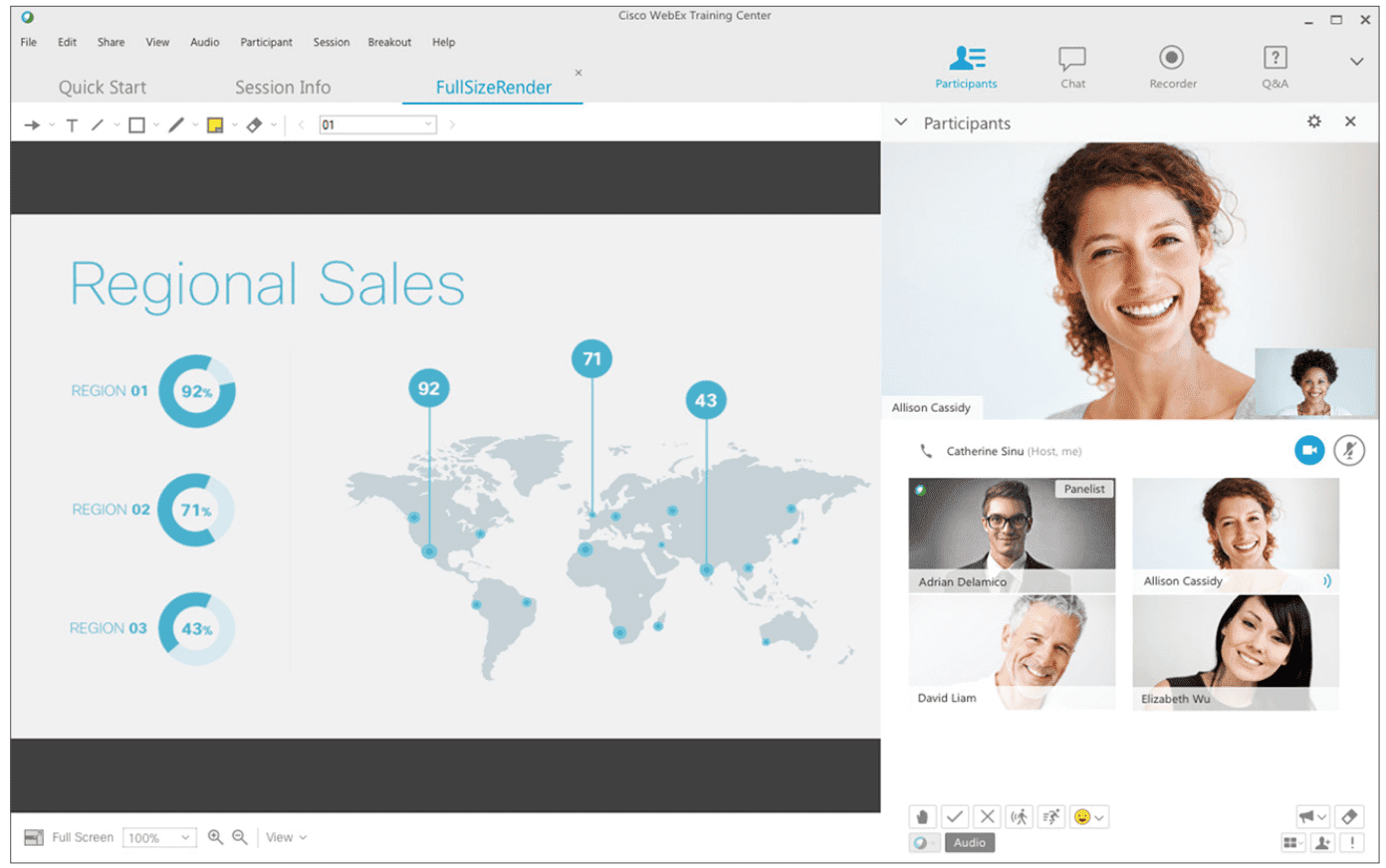
Selon une étude de Workfront sur l'état du travail en 2020, plus de 62 % des employés déclarent que les réunions improductives et inutiles sont la principale raison pour laquelle ils ont du mal à faire leur travail tout au long de la journée.
De plus, 85 % des responsables RH déclarent que l'engagement des employés est leur priorité absolue. Les salles de sous-commission stimulent l'engagement des employés en les impliquant directement dans les discussions et en les encourageant activement à partager leurs idées.
Ces salles permettent également de gagner du temps, car un article du Wall Street Journal a révélé que 40 % des membres de l'équipe perdent au moins 30 minutes chaque jour de travail à organiser un espace de réunion.
Ils peuvent également augmenter la productivité, car l'employé moyen déclare passer environ 31 heures par mois dans des réunions improductives.
Les avantages supplémentaires de la salle de sous-commission comprennent :
- Prévenir les malentendus
- Séances de brainstorming collaboratif
- S'assurer que les équipes travaillent sur la même version de fichier
- Identifier les chefs d'équipe potentiels
- Évaluation de la satisfaction des employés
- Réseautage lors de webinaires et d'événements en ligne
- Responsabilisation accrue des employés
- Apprendre à connaître les clients et les marchés cibles
- Décomposer les grands projets en tâches ou en sections
Utilisation des salles de sous-commission pour une session de formation WebEx
L'un des cas d'utilisation les plus populaires des salles de sous-commission est l'intégration des employés ou l'organisation d'une session de formation.
Par exemple, les services RH peuvent partager du contenu sur les politiques de vacances et la culture d'entreprise dans la salle de réunion principale.
Ensuite, les membres de l'équipe peuvent se diviser en groupes de discussion pour créer des présentations sur des politiques spécifiques, se poser des questions ou élaborer des suggestions pour améliorer les politiques actuelles.
Les chefs de projet donnent à l'ensemble du bureau un aperçu d'un projet à venir et divisent les participants en salles de sous-commission par équipes.
De cette façon, les employés peuvent collaborer sur leurs responsabilités de projet selon le département et attribuer des tâches connexes à des employés spécifiques. Ensuite, les équipes peuvent retourner dans la salle de session principale et présenter leurs feuilles de route pour leur sujet de session.
De plus, des sessions de formation WebEx sont disponibles pour enseigner aux membres de l'équipe et aux chefs de projet comment utiliser le logiciel pour de nombreuses options de session.
Le centre de formation WebEx fournit plus d'informations sur les capacités de formation, notamment :
- Comment programmer des sessions de formation
- Options d'affectation en petits groupes
- Classement automatisé
- Séances de formation à la demande
- Indicateurs d'attention
- Laboratoire pratique
- Prise en charge multilingue
Fonctionnalités essentielles des salles de sous-commission WebEx
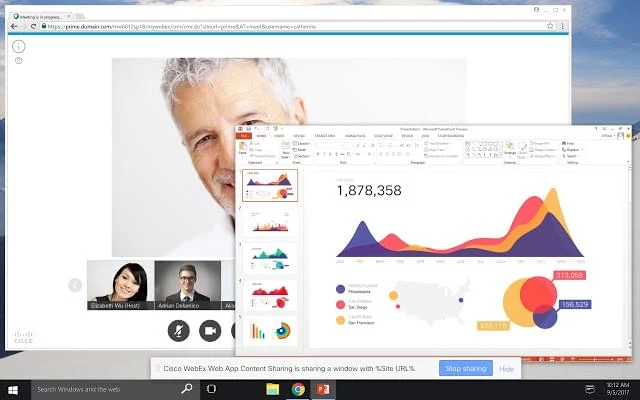
WebEx permet aux utilisateurs de créer jusqu'à 100 sessions en petits groupes avec un maximum de 100 participants par salle.
Une fois que les participants et les hôtes ont rejoint une session, ils ont accès aux fonctionnalités essentielles de communication et de collaboration via un tableau de bord.
Ces fonctionnalités incluent :
- Diffusion vidéo en direct
- Diffusion des messages dans toutes les chambres
- Liste des participants de la salle
- Levée virtuelle de la main
- Attribution des salles aux participants avant la session
- Partage d'écran (application individuelle ou bureau)
- Messagerie instantanée
- Télécommande
- Bouton "Demander de l'aide"
- Activer/désactiver le son des participants
- Fonction d'accès à la conférence audio
- Partage et édition de fichiers
- Construire un panel de session en petits groupes
- Autoriser les participants à créer des sessions en petits groupes
- Outil tableau blanc
- Possibilité de quitter et de rejoindre des sessions en petits groupes
- Commandes hôtes pour gérer le partage d'écran, l'accès à la salle et l'édition
- Compatibilité des webcams
Le plus gros inconvénient des salles de sous-commission est que, à ce jour, les utilisateurs rejoignant les réunions WebEx via des appareils mobiles et des outils de collaboration mobiles ne peuvent pas rejoindre, créer ou gérer des sessions de sous-commission.

6 étapes pour créer une salle de sous-commission sur WebEx
Ce guide étape par étape pour la création de salles de sous-commission WebEx montre à quel point le processus de configuration des sessions de sous-commission est simple et intuitif.
Les organisateurs peuvent attribuer des privilèges de salle de sous-commission à tout moment au cours d'une réunion, afin que les participants, les panélistes ou d'autres organisateurs puissent créer et gérer ces salles.
La première étape:
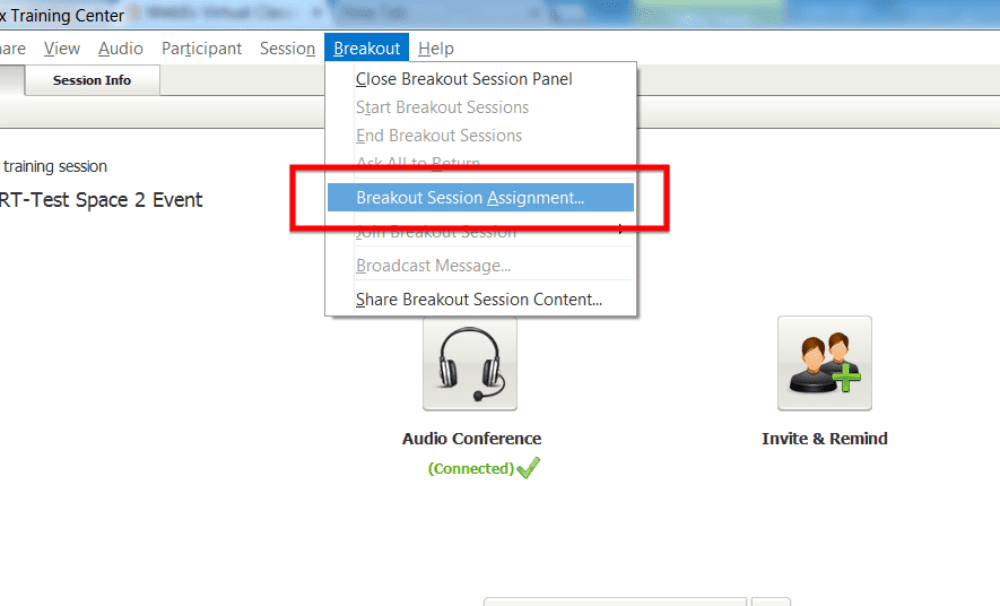
Cliquez sur l'onglet "Breakout" dans le menu déroulant en haut de votre écran et sélectionnez "Breakout Session Assignment". Une boîte contextuelle d'assignation de session scindée apparaîtra.
Deuxième étape :
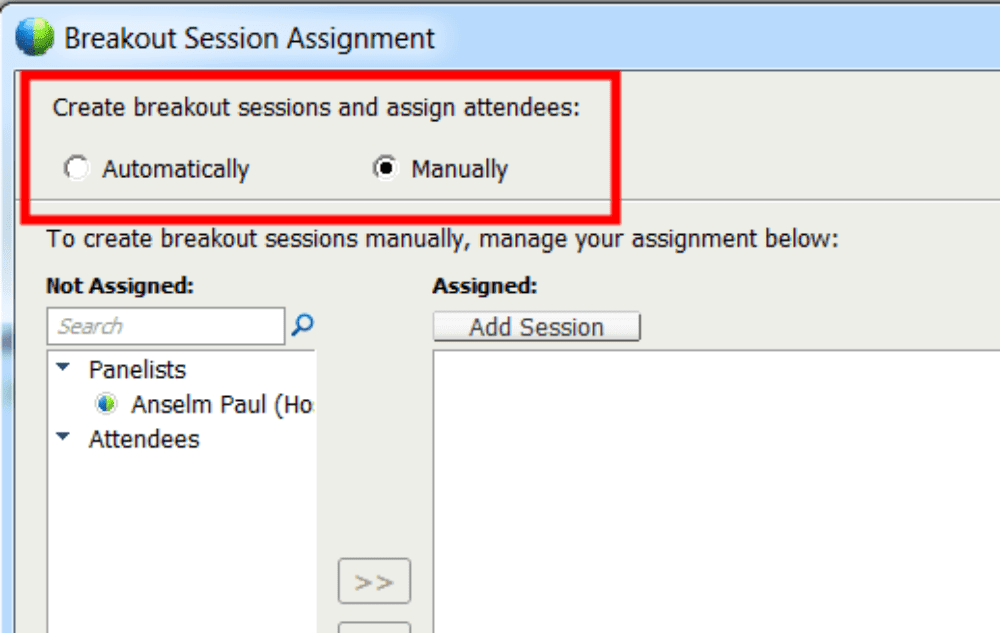
Choisissez d'affecter les participants "Manuellement" ou "Automatiquement". Si vous choisissez "Automatiquement", sélectionnez simplement le nombre de sessions en petits groupes et le nombre de participants par session en petits groupes.
Troisième étape:
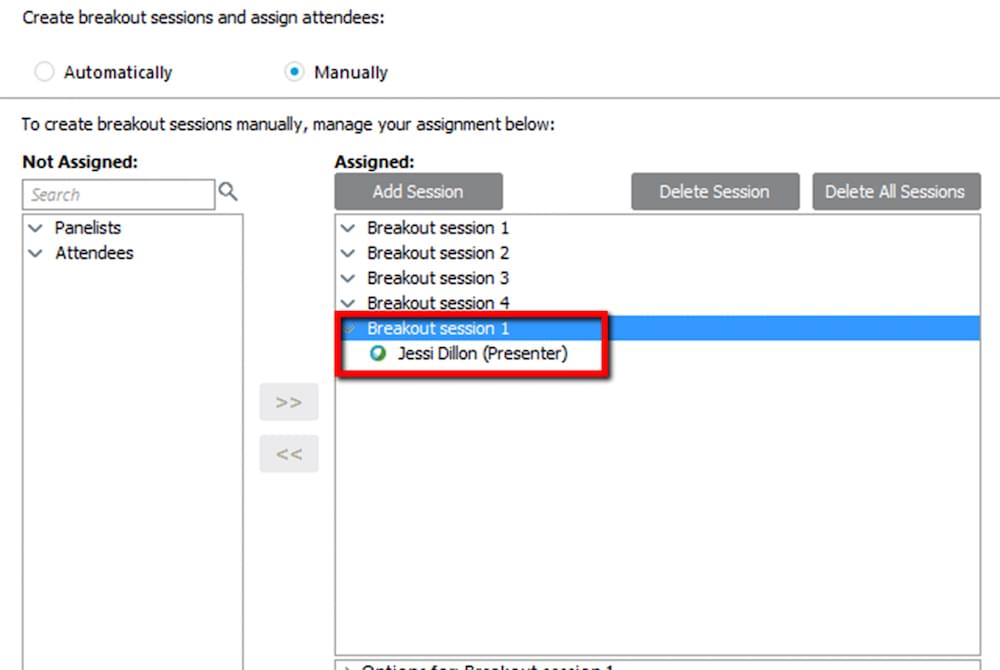
Pour créer manuellement des sessions en petits groupes et affecter des utilisateurs spécifiques à des salles spécifiques, cliquez sur le bouton "Ajouter une session" pour ajouter autant de sessions/salles que vous le souhaitez. Vous pouvez nommer les sessions en cliquant avec le bouton droit sur la salle de sous-commission et en sélectionnant "Changer le nom".
Quatrième étape :
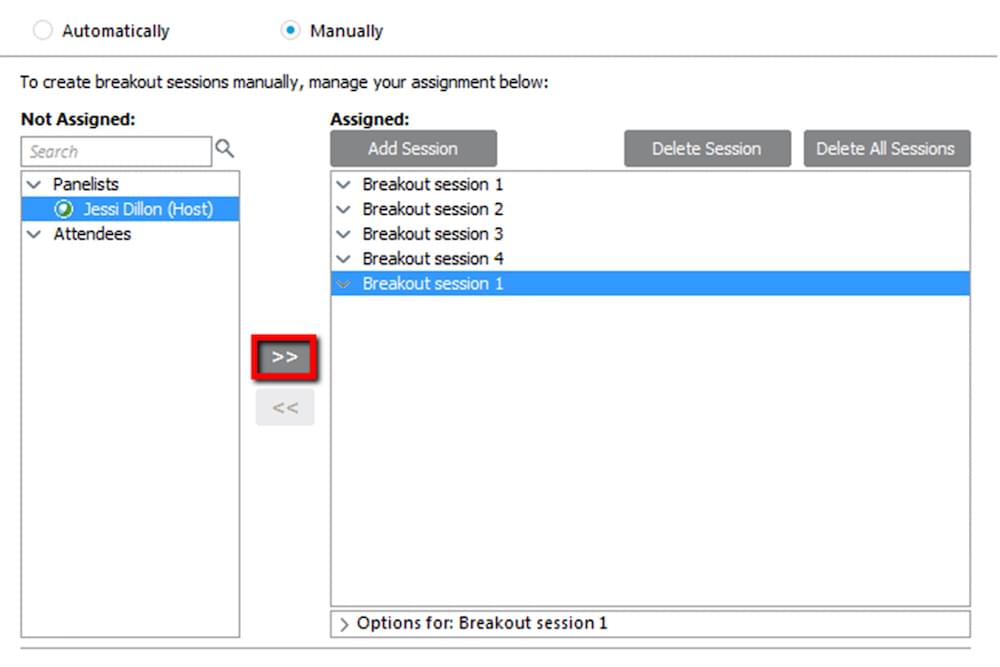
Sur le côté gauche de la fenêtre contextuelle, vous verrez une liste des participants et des panélistes. Cliquez sur la session à laquelle vous souhaitez ajouter un utilisateur, puis cliquez sur le nom du participant. Cliquez sur le bouton fléché pour ajouter le participant à la salle sélectionnée. Vous pouvez désigner des utilisateurs comme « participants » ou « présentateurs ».
Cinquième étape :
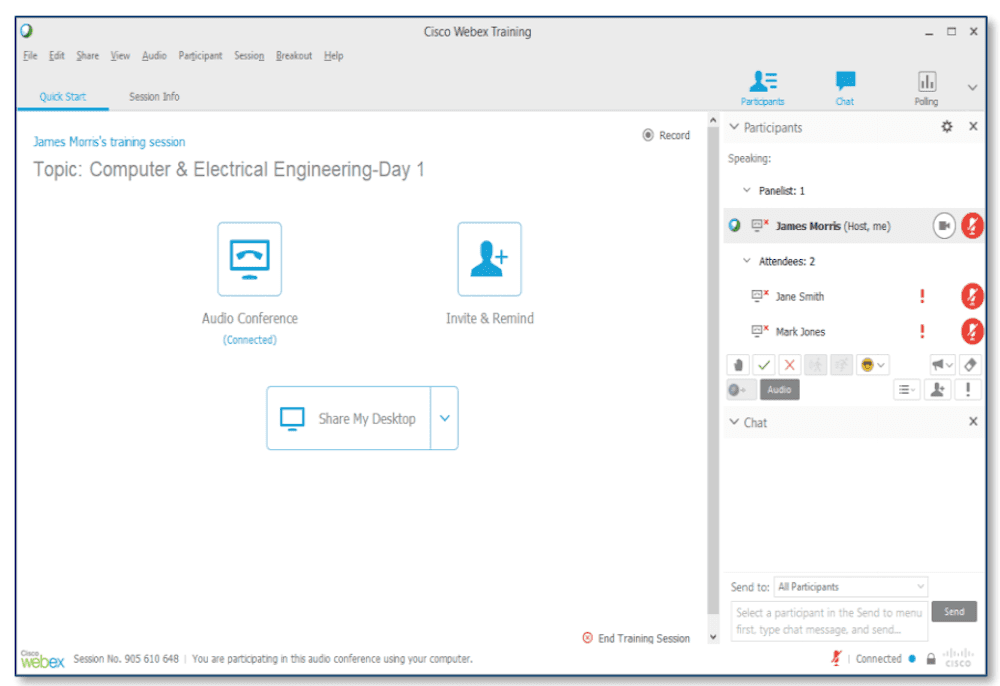
Une fois que vous avez affecté tous les participants à une salle de sous-commission spécifique, cliquez sur « OK », puis cliquez sur « Démarrer » pour commencer les sessions.
Sixième étape :
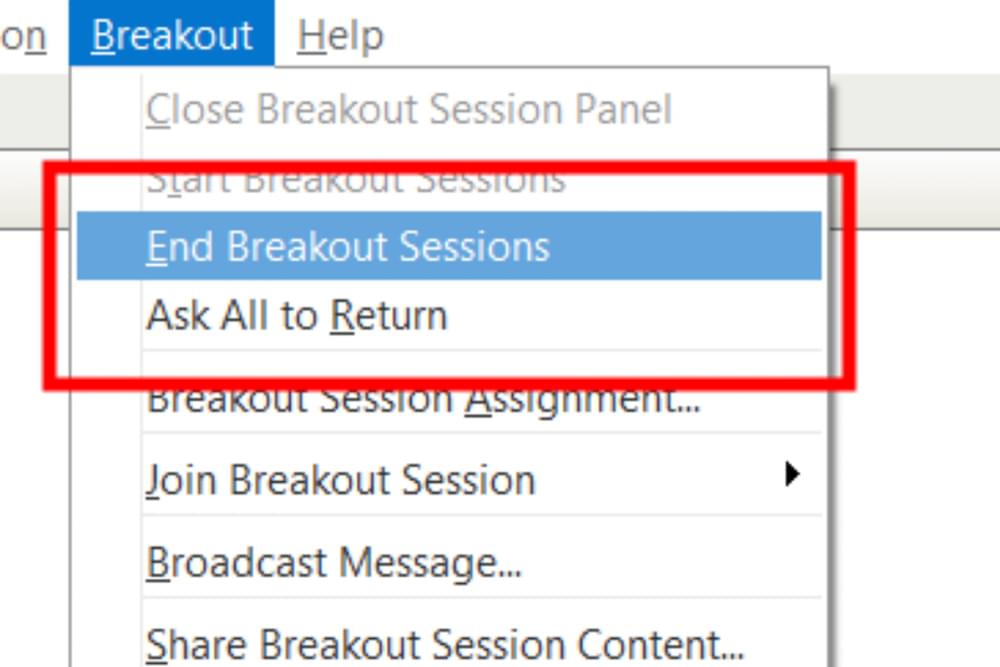
Pour mettre fin aux sessions en petits groupes, cliquez sur le bouton rouge "Tout terminer" en bas du tableau de bord. Cela donne aux utilisateurs des sessions un compte à rebours de 30 secondes pour conclure les conversations. Les participants seront redirigés vers la salle de réunion principale. Vous pouvez également sélectionner l'onglet "Breakout" dans la liste déroulante et cliquer sur "Demander à tous de revenir".
Comment animer des salles de sous-commission
Les hôtes peuvent rejoindre une session en petits groupes en cliquant sur le menu en petits groupes en haut de votre écran et en sélectionnant "Rejoindre une session en petits groupes".
Cela permet aux hôtes de faciliter les salles de sous-commission en posant des questions, en envoyant des rappels sur l'heure ou en partageant des présentations.
Pour diffuser un message dans les salles de sous-commission, cliquez sur l'onglet "Breakout" en haut de votre écran et sélectionnez "Broadcast Message". Sélectionnez si vous souhaitez envoyer le message aux présentateurs uniquement ou à tous les participants dans les salles de sous-commission.
Les hôtes et les participants peuvent partager des fichiers, des tableaux blancs et des écrans de bureau dans les applications de partage d'écran d'une salle de sous-commission en cliquant sur l'onglet "Partager". Les utilisateurs et les hôtes peuvent annoter tous les fichiers ou tableaux blancs partagés dans les salles de sous-commission en temps réel. Tous les tableaux blancs et fichiers modifiés sont automatiquement enregistrés.
Pour quitter une session, cliquez sur le bouton orange du tableau de bord marqué "Quitter la session en petits groupes". Cela fermera la fenêtre de la session et vous serez automatiquement redirigé vers la salle de réunion principale.
Après avoir fermé les salles de sous-commission, vous pouvez partager des tableaux et des fichiers créés au cours de ces sessions avec tout le monde dans la salle de réunion principale. Pour ce faire, cliquez sur l'onglet "Breakout" et sélectionnez "Partager le contenu de la session en petits groupes". Cela envoie un message au présentateur de la session scindée pour partager le contenu de la session.
WebEx est-il le meilleur outil de communication d'équipe ?
Bien que WebEx puisse avoir les meilleures fonctionnalités de salle de sous-commission, cela ne signifie pas automatiquement qu'il s'agit également du meilleur outil de visioconférence.
Les plates-formes de conférence Web offrent des fonctionnalités de collaboration d'équipe supplémentaires telles que la messagerie instantanée, l'enregistrement de réunions et les sondages de groupe.
Nos comparaisons directes entre WebEx et GoToMeeting et Zoom et WebEx vous permettent de mieux évaluer quel logiciel de visioconférence offre les meilleures fonctionnalités de communication d'équipe en dehors des salles de réunion.
